Cloud - stocare online pentru fișiere, programe și aplicații cloud

Mail Cloud Storage-un an place utilizatorilor de capacitățile lor.
Acest serviciu gratuit este în conformitate cu Yandex.Disk și Google Drive. acest trio este cel mai popular în rândul locuitorilor de pe Internet din Rusia.
Aceasta este ceea ce vă voi spune articolul curent - ce schimbări au avut loc în ultimii ani, cu disc virtual, și modul în care să se extindă oportunitățile prezentate.

Asigurați-vă că pentru a citi ultimul articol, care au fost luate în considerare alte depozit de date on-line: OneDrive (SkyDrive), și Dropbox.
La istorie Nori în timp ce nu destul de mult timp, dar serviciul este în continuă evoluție.
Deși trebuie remarcat faptul că utilizatorul inițial promis de memorie de 1TB transformat fără probleme în 100 GB. și apoi, această cifră a ajuns până la 25 GB.
Proprietarii de Mail a promis că această cifră finală, iar acest volum este suficient, având în vedere că dimensiunea medie a fișierului - 3-5 GB.
Serviciul are o multime de caracteristici pozitive, dar de multe ori se poate observa plângeri cu privire la lipsa de coș.
Asta este, puteți șterge fișierele accidental, iar acestea vor fi pierdute iremediabil. Dar, în primul rând, vom afla mai multe despre oportunitățile Cloud Mail, ceea ce face ca acest proiect unic.
În plus, există o sincronizare complet cu două sensuri între aplicația instalată pe computer și o versiune on-line a Cloud.
Acest lucru înseamnă că, dacă ștergeți toate fișierele din nor, pe computer, de asemenea, au pierdut - opusul este adevărat în același mod.
virtuale capacitățile de disc Caracteristici
Cloud Mail preferă, în primul rând, cei mai mulți utilizatori adresa.
În ciuda unor defecte mici, încă mai rămâne destul de interactiv și ușor de utilizat:
În primul rând. fișierele necesare vor fi întotdeauna la îndemână, este diferite platforme - dispozitive mobile și desktop;
În al doilea rând. veți obține dvs. 25 GB gratuit, și le pot lăsa totdeauna mine.
În al treilea rând. viteza de descărcări de fișiere și descărcarea de mare - este limitat doar de viteza conexiunii la internet;
Ca rezultat, ei merg la centrul de date, un total de cel puțin două, și toate pentru nimic nu sa întâmplat cu documentele;
Dacă dintr-o dată se întâmplă gadget ceva, nu pierde fișierele prețioase;
De asemenea, se integrează cu Mail.ru. nor cutie poștală că este, te blocat în fișierul e-mail și salvați-l imediat aici.
Iar atunci când se atașează un fișier, puteți alege atât e-mail sau un computer și de la Cloud Mail;
Iar ultima - fișierele stocate în e-mail în mod necesar a fi testate de scanare antivirus.
Adică, toți utilizatorii pot descărca în condiții de siguranță fișierele trimise la tine și să nu fie teamă că rănit dispozitivul mobil sau altul.
Cum se utilizează nor on-line
Cu ce să înceapă cunoștință cu serviciul? Desigur, cu procedura de înregistrare este destul de comună, nu vom locui pe ea în detaliu.
Pentru a afla mai multe despre oportunitățile de a rula prima mână de intrare nor.

Aici este interfața pe care am fost deja aici pentru unele fișiere, dar spațiul în disc virtual nu este aproape ocupat:
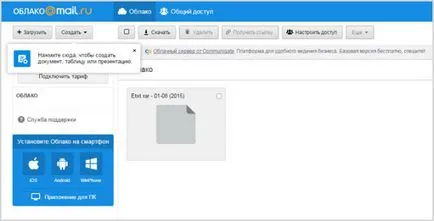
uita-te imediat la prețurile - dacă lipsesc 25 de gigabytes, să acorde o atenție pentru a le:
Caracteristici de bază, cu care să înceapă - descărcarea documentelor sau crearea de noi tabele, fișiere, prezentări sau alte fișiere.
Să vedem cum atașament:
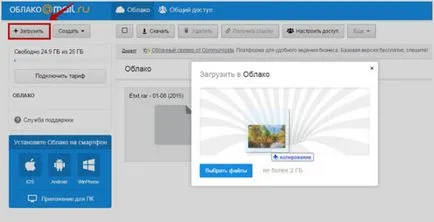
Faceți clic pe comanda „Încărcați“ - drag and drop fișiere în fereastra deschisă sau selectați-le pe calculator, dimensiunea fiecărui nu mai mult de 2 GB pentru versiunea de bază.
Imagine atașat instantaneu și imediat vizibil în lista de documente, să vedem ce se poate face, folosind funcțiile speciale.
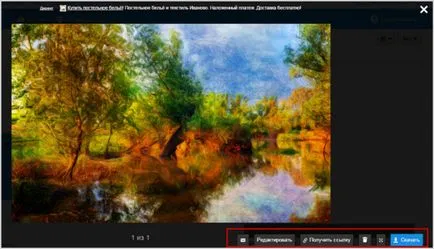
Să vedem mai multe din fiecare dintre funcțiile:
1. Partea de jos stânga - numele fișierului, dacă faceți clic pe el, atunci imaginea se va deschide într-o filă separată în totalitate;
2. în priză dreapta mai multe pictograme (de la stânga la dreapta) - pentru a trimite un fișier de e-mail, editați-l, de a crea o legătură și trimite-l prin e-mail sau prin intermediul rețelelor sociale, șterge, extinde pe tot ecranul sau descărca gratuit.
Despre editare vrea să deosebești - după comanda „Edit“, ajungeți la pagina următoare:
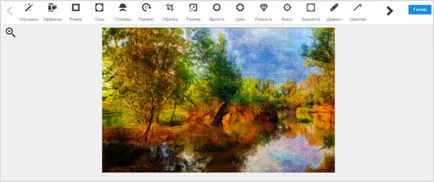
Panoul de sus dispune de toate instrumentele necesare pentru editare, să văd ce pot face cu această imagine:
- Îmbunătățirea. Există 5 instrumente - pentru ei nu are nici un nume, așa că trebuie să încerci tot ceea ce este;
- Efecte. Ele abundă, puteți alege cât mai multe, după cum doriți. Am ales Aqua, adică, efectul de acuarele a făcut un cadru de mică imagine transparentă;
- Cadre. Ele sunt destul de frumos, există o secțiune separată cu un cadru în stilul boem;
- Straturi. Cu ei, puteți crea din faptul că a fost la început, ceva complet original și nu similar cu sursa;
- Abțibilduri. Acestea sunt câteva dintre toate pictogramele cunoscute, fraza sau doar un plus distractiv de a imaginii;
- Turn. Acest standard de instrumente - 90 de grade de rotație a imaginii în orice direcție sau o imagine în oglindă;
- Tăiere. Puteți selecta o opțiune aleatoare sau dimensiune a terminat, le fixa pe lățimea și înălțimea;
- Dimensiune. Se specifică înălțimea și lățimea imaginii chiar aici, și veți obține o altă dimensiune a fișierului;
- Luminozitate. Prin mutarea cursorului, puteți modifica gradul de contrast de lumină și umbră;
- Culoare. Aici este aceeași, doar parametrii acestei saturație, căldură, tonul și să se relaxeze caracteristicile actuale ale echipei;
- Claritate. Aceasta va ajuta pentru a face imaginea mai clară și invers neclară;
- Concentrați. Mai întâi selectată forma - un cerc sau un dreptunghi, atunci acesta este plasat în centru și poate fi extins la limita extremă;
- Sau alte cuvinte Defect de familiare pentru a ne retușarea - repara tot ceea ce crezi imperfect;
- Calmeaza-te. Este o astfel de perie, care poate fi folosit pentru a clarifica diferitele părți ale imaginii - dimensiunea este ajustată în mod individual;
- Desenați. Alege culoarea și dimensiunea perie, radieră este utilizat pentru a elimina accident vascular cerebral prost făcute;
- Pete colorate. E ca și cum de colorat pentru copii atunci când se utilizează apă la o foaie incoloră luminozitate manifestata;
- Text. Alegeți fontul și culoarea următorul cuvânt sau frază, atunci totul este înscris în câmpul corespunzător;
- Mem. Puteți crea unul prin introducerea în partea de sus și de jos a textului.
Asta e modul în care, folosind doar câteva dintre instrumentele am fost capabil de a schimba unele dintre caracteristicile originale ale imaginii:

Acum, despre crearea altor documente este PowerPoint, Excel și Word on-line.
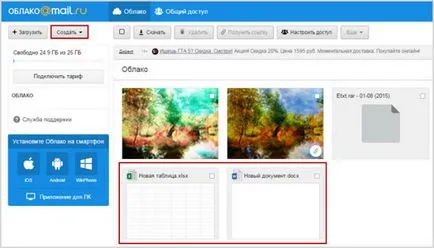
În continuare, puteți crea un dosar și pentru a muta unele documente în ele.
Ca și în orice fișier, utilizați următoarele caracteristici - "Download", "Delete", "Get Link", "Copiere", "Move", "Redenumire".
Acum, despre ceea ce este un „dosarul partajat“ și cum funcționează.
Deci, ați creat un folder pentru a face general, rulați comanda „Set de acces“.
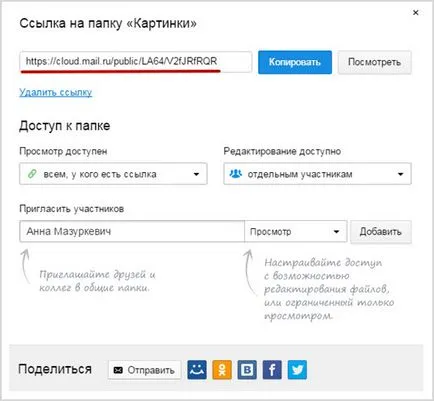
Deci, puteți gestiona pe deplin fișiere, închideți sau deschideți anumite funcții pentru utilizatori.
În principiu, este posibil ca aveți on-line, există, de asemenea, o aplicație pentru computer sau pe dispozitivul mobil. Pe ei veți afla în următoarele secțiuni.
Programul pentru stocarea datelor de pe un calculator
Știți deja că fișierele online din Cloud pot fi sincronizate cu conținutul dispozitivului.
În acest scop, un program special creat pentru a începe lucrul cu care puteți începe chiar acum.
Accesul la descărcări de software-ul stocat în profilul asociat este întotdeauna vizibil - în colțul din stânga jos.
Acum suntem interesați în cererea de PC:
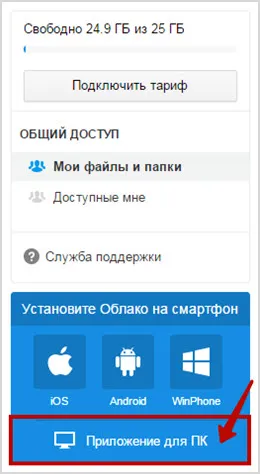
Faceți clic pe link-ul, selectați sistemul de operare corespunzător, iar descărcarea va începe imediat.
După cum puteți vedea, în multe locuri nu ia, și asta e ceea ce fișiere sunt apoi sincronizate și care nu - aceasta este o chestiune importantă.
Prin urmare, procesul de descărcare este finalizat, face comanda „Open“ și aplicația se execută după confirmarea.
Limba (română și engleză), va continua să ruleze asistentul de instalare, procesul durează aproximativ 10 de secunde de putere.
Apoi, aplicația este lansată și gata să lucreze.
Apoi, configurați sincronizarea cu fișiere online, acest lucru poate fi făcut pentru foldere individuale - astfel încât să nu dezordona computer cu informații inutile, încercați să faceți această setare doar pentru cele mai semnificative.
Cum se configurează sincronizarea selectivă?
Pentru a face acest lucru, faceți clic pe pictograma, dreapta-nor și du-te la secțiunea „Selectați Folder.“
Toate dosarele pe care le sunt interesați ar trebui să fie bifată, nu vor lua parte la proces, și va rămâne off-line.
Rețineți că dosarul anterior vor rămâne sincronizate în cloud online, dar va dispărea de pe computer.
În alte cazuri, nu uitați că sincronizarea cu două sensuri și nu se grăbesc să eliminați fișierele, astfel încât să nu le pierd.
Este imposibil să nu mai vorbim de un alt instrument pentru „cloud computing“ - un skrinshoter.
Această funcție este disponibilă pentru sistemele de operare Windows și Mac OS X. Este util dacă doriți să partajați cu orice utilizator observațiile sale, el va trebui să apeleze la suport tehnic.
Cum pot face o captură de ecran?
Faceți clic dreapta pe pictograma din bara laterală, există o comandă „captură de ecran ecran“ sau „captură de ecran a câmpului.“
Pentru a simplifica acest proces, există o echipă de taste - Ctrl + Shift + 5 și Ctrl + Shift +, respectiv 6.
Odată ce zona este evidențiată, puteți profita de caracteristici suplimentare - vor fi soclu cu următoarele elemente:
- respingerea acțiunii anterioare sau revenirea la ulterioare;
- selectat dimensiunea, elemente de grosime și culoare font;
- creion pentru a crea un model aleatoriu;
- aceste elemente adăugate în partea de sus pentru a lua o captură de ecran;
- o etichetă sau o descriere pentru capturi de ecran;
- poate fi lăsat în numărul figura, de exemplu, atunci când se creează un manual;
- funcția de reglare a intensității luminoase, trebuie să atunci când doriți să ascundeți orice date de ochii indiscreti.
Iată un set destul de standard, de funcții, care au skrinshotera, convenabil, în plus față de nor, veți obține, de asemenea, o altă aplicație gratuită.
Când ați terminat de editat, faceți clic pe „DONE“ sau selectați alte echipe - „Save as“, „Copy Image“.
Cloud Mail.Ru - aplicație pentru dispozitive mobile
Pentru a descărca aplicația, trebuie să introduceți în iTunes. Acesta este gratuit și este, de asemenea, folosit pentru a crea imagini de pe ecran;
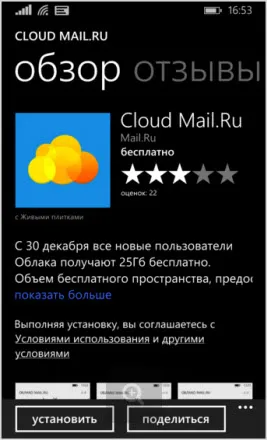
Mobile Application Managementul nu este cu mult diferit, posibilitatea de același lucru.
De exemplu, rata de plată pentru creșterea în nori aici pot on-line, carte PayPal.
Cloud Mail.Ru oferă utilizatorilor o oportunități destul de mare, este un serviciu de tânăr și în curs de dezvoltare rapidă.
Concurenții au avut destule, cu cele mai multe studii până în prezent, se ridică la 3-5 loc printre ceilalți giganți.
Cu stimă, Maxim Voitik